WindowsでCドライブやDドライブ全体を共有!システムフォルダの共有はこうやる!

Cドライブ、Dドライブを丸ごと共有、またはCドライブ内にあるUsersフォルダ(ユーザーフォルダ)やWindowsフォルダなどのシステムフォルダを共有する方法
今回の設定はドライブやフォルダを指定して、特定の場所のみに共有をかけたいというケースで、対象のドライブやフォルダを右クリックした際に[共有]⇒[詳細な共有...]と表示されるドライブやフォルダが対象となる。対象のフォルダを右クリックした際に[共有]⇒[なし/ホームグループ/特定のユーザー...]と表示される場所を共有する際は、今回の手順は対象外となるのでご注意を。
![[共有]⇒[詳細な共有...]](https://blogger.googleusercontent.com/img/b/R29vZ2xl/AVvXsEgxNUHem1wIMNKM-fgLJUC6x9ibLiJ6X4ygKaBrIoW83su2rLasS595YTfj-5OM9Xn9th1sZY5Dz3FXzRlANIDowFsfVxCo3O2cS3QcbiVrIiWAxG0-UnXYPSaX5yILwepwbRGHW3do_nbA/s1600/windows-drive-systemfolder-sharing-02.jpg)
よくよく考えてみたら、ドライブ丸々共有する必要はなかったわ!というケースも多いので、パブリックフォルダやデスクトップ上の共有フォルダで済む話ではないか?を今一度考えてみてから実行すること。
ドライブを丸ごと共有したり、Cドライブ内のシステムフォルダを共有するのは、セキュリティ面でリスクかあるためできれば避けたい。事情があり一時的に共有をかけたい場合にのみ設定しよう。
既にパブリックフォルダでの共有が可能な環境でドライブ共有やシステムフォルダ共有を実施するのが望ましい。共有可能環境ありきで実施することで、トラブル発生時の原因切り分けがしやすくなる。
パブリックフォルダを使用したファイル共有設定を確認したい場合はこちらの記事を参照。
ドライブを丸ごと共有したり、Cドライブ内のシステムフォルダを共有するための手順
※以下5点のファイル共有設定基本項目は既に済んでいることを前提としたうえで解説していく。
- WORKGROUP名の統一
- ネットワーク探索の有効化
- ファイルとプリンター共有の有効化
- パスワード保護共有の無効化
- 40ビット(56ビット)暗号化でのファイル共有を有効化
それでは設定手順を解説していく。
以下はWindows 8のDドライブを共有し、Windows 7からアクセスするための事例となる。
1. Windows 8のDドライブを右クリックして[共有]から[詳細な共有]をクリック
![Dドライブを右クリックして[共有]から[詳細な共有]をクリック](https://blogger.googleusercontent.com/img/b/R29vZ2xl/AVvXsEheeT8Ed9gSS_GT_q60Ts_tUA48hfQ1ZQyIuhV9dCf_LLyiXO__JEfY-kWQBlY9d3X0E8iGbq2AeJNoMyB1RpHULOsU-fB_CTpMHRjYhwhFSWD2fDHCu3oMAzrTFaROHLC-mIO7UF0u3H8S/s1600/windows-drive-systemfolder-sharing-03.jpg)
2. 次の画面で[詳細な共有]をクリック
![[詳細な共有]をクリック](https://blogger.googleusercontent.com/img/b/R29vZ2xl/AVvXsEijv_YIxk8MszKS6GS2sKIafIehSt7Whw7jeEya740eBZZDPWGjnDBPD_ez3FK-03CR5szE6OLThTaQ1I7T0sTjHfgnotqPnYBBK4wLCumOtXtcyueW5TSYlrfm-qmp32DuME6k9Y9XUmYP/s1600/windows-drive-systemfolder-sharing-04.jpg)
3. 次の画面で「このフォルダーを共有する」にチェックを入れ、[アクセス許可]をクリック
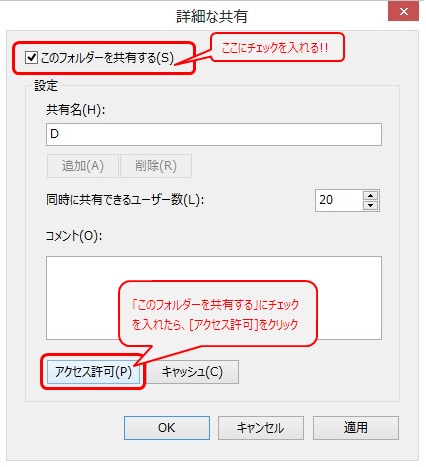
4. 次の画面で「Everyone」に対しアクセス許可を設定し[OK]をクリック
Windows 8のDドライブ内のデータを他PCで編集可能とする場合はフルコントロールを許可にする。

5. 前の画面(詳細な共有)に戻るので[OK]をクリック
![前の画面(詳細な共有)に戻るので[OK]をクリック](https://blogger.googleusercontent.com/img/b/R29vZ2xl/AVvXsEg8qDyxE6_tvlXQM6-bQpza6rz65Na3kLhJ12U1nMl4AdX-t4BiQ6bvJMhKGbso0mbatixrUYQJ7epRRetfdQth3oJkviZlgUTJbFIfEwwtdpcK0WC961oNK5azTx8LDMrTe8LBTdcqX6F7/s1600/windows-drive-systemfolder-sharing-07.jpg)
6. Dドライブのプロパティ画面に戻るので[セキュリティ]タブをクリック
![ドライブのプロパティ画面で[セキュリティ]タブをクリック](https://blogger.googleusercontent.com/img/b/R29vZ2xl/AVvXsEjL7HEgzq3M13YqOIrjznGaa237pVVc4AYvID5KKzU8cuOl-tQOVmUD5jH01IPt085yH2X4A1dunxC9A6cwoJ8jXBiep8KeoLb8oEjkPdnedigk2JEpUfPYdWct9tp33-1WdVDSKDpNXVFK/s1600/windows-drive-systemfolder-sharing-16.jpg)
7. [編集]ボタンをクリック
![[編集]ボタンをクリック](https://blogger.googleusercontent.com/img/b/R29vZ2xl/AVvXsEhipR8FC0Q5tQp_3GI2OBWSVNtaM4dI1T0WTUHg8aa9HJJe704MY1lDMMgcblcEiv9TMK3qGUJkX-xz4i-qBqr6l1ozHiLuVRgktqMCnkEBXhc60kxz5ACon9d9oMDO5A0YZl6FzTMQIbYP/s1600/windows-drive-systemfolder-sharing-09.jpg)
8. 次の画面で[追加]をクリック
![[追加]をクリック](https://blogger.googleusercontent.com/img/b/R29vZ2xl/AVvXsEjdOHbcIAi0ejd5VB8zO13gvRf006E4YV8gERSPPxY2Kn9yJh5FNy-ZvQbmYqBnJeFWNJE1cECuPKMrmAswYdikxDPLAY1GvcZuX3qYgjsdH6oNMR8-_GqGa4A3wCcrSASN1yWimRiU-Pog/s1600/windows-drive-systemfolder-sharing-10.jpg)
9. 選択するオブジェクト名を入力…の欄に「Everyone」を入力し[OK]をクリック
![「Everyone」を入力し[OK]をクリック](https://blogger.googleusercontent.com/img/b/R29vZ2xl/AVvXsEjfBvkRIeuFmAzNLPB0d5kzv_0s7pZDyvA4wxNm_aQPqP99JP0eXQGEcHGCKrpvaMBUSKIb7rgO3s8W4OH-Alf-6Kg3_O0BO0xdwuvWdbeQn61bvmLUJWanT0mcV39xi8fmpTz9esEkc_6V/s1600/windows-drive-systemfolder-sharing-11.jpg)
10. 前の画面に戻りグループ名またはユーザー名欄に「Everyone」が追加されていることを確認のうえ「Everyone」のアクセス許可を設定し[OK]をクリック
Windows 8のDドライブ内のデータを他PCで編集可能とする場合はフルコントロールを許可にする。

11. Dドライブのプロパティ画面に戻るので[閉じる]または[OK]をクリック
※これでWindows 8のDドライブを共有する作業は完了。
12. Windows 7のネットワーク画面に表示されたWindows 8のPCをダブルクリック

ここでWindows 8がネットワーク上に表示されていなくとも焦らない!その場合は以下の記事を参照。
『Windowsファイル共有 ネットワーク上に共有相手のPCが表示されない場合の解決策』
13. Windows 8のDドライブが表示されるのでデスクトップなどにショートカットを作成し今後のアクセスを容易にする

以上でドライブ全体を共有する作業と、そのドライブへ他PCからアクセスする方法に関する解説は終了となる。
手順6 ~ 手順11 の作業を忘れると、手順13 でWindows 8のDドライブをダブルクリックした際に下記のようなエラーが表示される。下記エラーが表示されてドライブ共有、またはシステムフォルダ共有ができなかった方は 手順6 以降の操作を見直してみるといいかもしれない。


0 件のコメント:
コメントを投稿